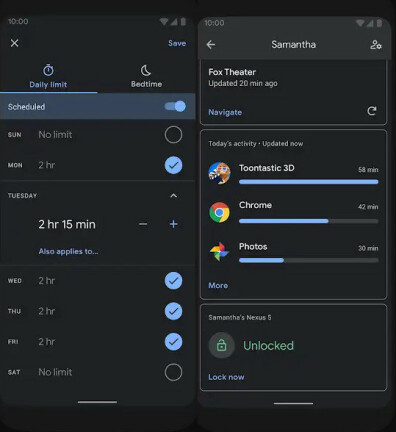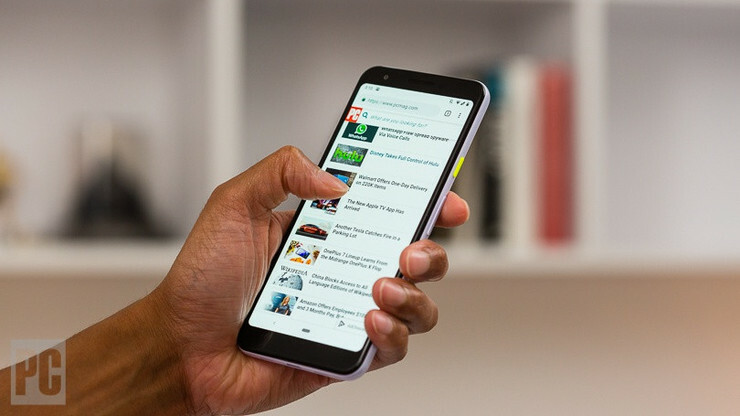Dale un impulso a tu teléfono: 9 cosas geniales para probar en Android 10
Publicado: 2022-01-29Por primera vez, la última versión de Android no lleva el nombre de un postre. Google tomó una página de Microsoft y optó por Android 10.
Si necesita ayuda para descargar Android 10 o averiguar cuándo su dispositivo Android recibirá la actualización del sistema operativo, lo tenemos cubierto. Pero si tiene Android 10 y todavía está averiguando qué puede hacer con él, aquí hay algunos consejos que lo ayudarán a aprovechar al máximo su teléfono.
Modo oscuro en todo el sistema de control
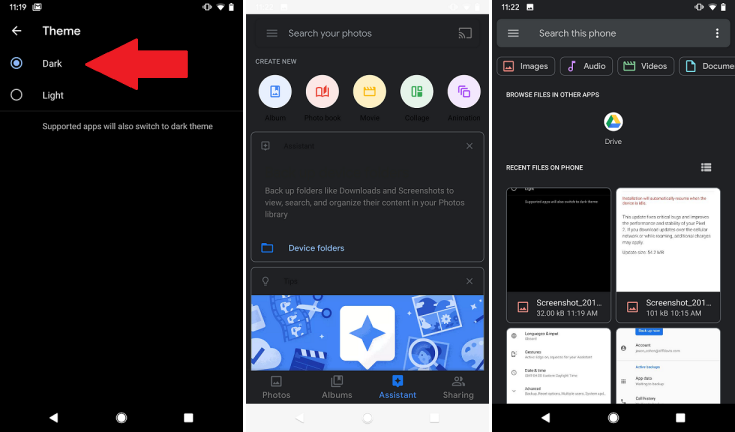
Android 10 presenta un modo oscuro en toda la interfaz de usuario que agrega un tema oscuro a los menús del teléfono y varias aplicaciones integradas. Para activarlo, vaya a Configuración > Pantalla > Tema oscuro . Una vez activado, notará que las aplicaciones como Fotos, Archivos, Contactos y Reloj tienen un fondo negro, al igual que aplicaciones como Chrome, Gmail y el Asistente de Google, con otras en desarrollo.
Una vez que se ha activado el modo oscuro, puede agregar un mosaico de configuración rápida al menú desplegable, lo que facilita la activación y desactivación del modo oscuro. Simplemente tire hacia abajo desde la parte superior de la pantalla y toque el icono del lápiz en la esquina inferior izquierda. A continuación, arrastre el icono del tema oscuro al menú.
El modo oscuro ahora también está vinculado al modo de ahorro de batería del teléfono para ayudar a prolongar la vida útil de su dispositivo durante unos minutos más. Si prefiere no tener el tema oscuro encendido todo el tiempo, vaya a Configuración> Batería> Ahorro de batería y toque el botón Activar ahora para agregar el modo oscuro.
Establecer controles de gestos
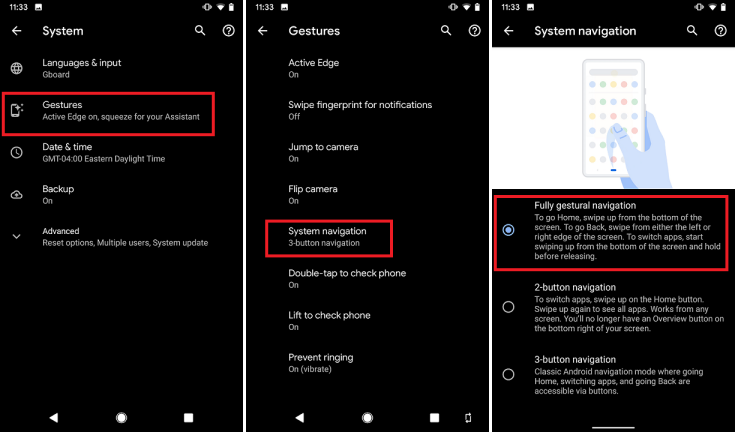
Si bien los controles de gestos se introdujeron antes del lanzamiento de Android 10, la función se rediseñó y movió. Controle los gestos de su teléfono a través de Configuración > Sistema > Gestos y seleccione un gesto para activarlo o desactivarlo.
Los gestos básicos incluyen simplemente levantar el teléfono o tocar dos veces para revisar la pantalla. También puede deslizar el dedo por el sensor en la parte posterior del teléfono para revisar las notificaciones o agitar el dispositivo para abrir la cámara.
De forma predeterminada, Android 10 elimina la navegación tradicional con botones y opta por un método más centrado en los gestos como el que Apple presentó con el iPhone X: deslizar el dedo desde abajo para ir a casa; deslice hacia arriba y mantenga presionado, luego suelte para ver el selector de aplicaciones; y regrese deslizando hacia la izquierda o hacia la derecha.
Dado que algunas aplicaciones cuentan con deslizamiento hacia la izquierda y hacia la derecha, podría interferir con el nuevo gesto de retroceso. Controle la sensibilidad del gesto Atrás tocando el engranaje junto a Navegación por gestos.
Comparte Wi-Fi fácilmente
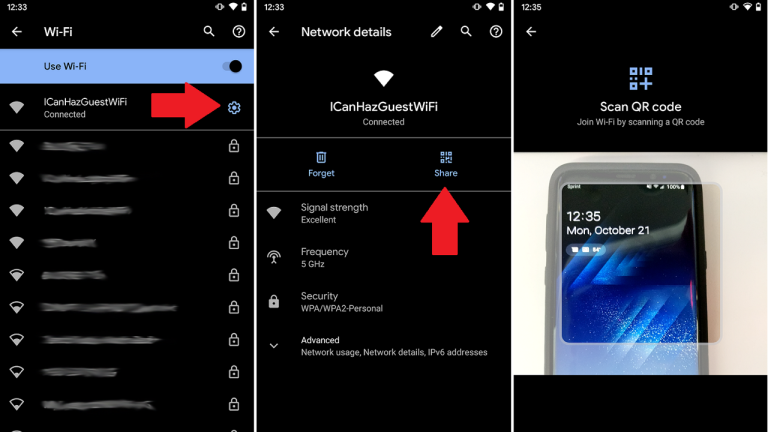
Android 10 facilita unirse a redes Wi-Fi y compartir contraseñas Wi-Fi. Para darle a alguien su contraseña, diríjase al menú Wi-Fi y toque el engranaje al lado de la red. Toque Compartir y el teléfono proporcionará un código QR que puede ser escaneado por otro teléfono. La contraseña también aparecerá en la página en texto sin formato.
Para agregar una red, desplácese hacia abajo hasta Agregar red en el menú Wi-Fi y seleccione el botón Agregar código QR. Ahora puede escanear el código desde el dispositivo de otra persona.
Respuesta inteligente y acciones sugeridas
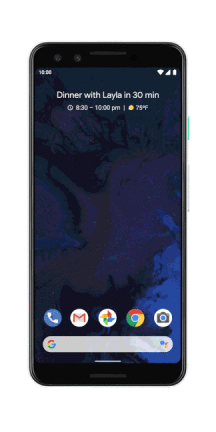
Android 10 amplía la función de respuesta inteligente de Google para cubrir cualquier aplicación de mensajería en su teléfono. Ahora Facebook Messenger, Signal, WhatsApp y otros servicios pueden ofrecer respuestas rápidas y predecir lo que intenta decir.
Mientras tanto, las acciones sugeridas sugerirán aplicaciones relevantes para usar según sus actividades actuales. Esto significa que recibirá un aviso para abrir Google Maps si alguien le envía una dirección o Contactos si es un número de teléfono.
Con el tiempo, su teléfono determinará las aplicaciones y los servicios que sugiere basándose directamente en las personas, las aplicaciones y el contenido con los que interactúa. Si alguna vez le parece demasiado invasivo, borre todos los datos desde Configuración > Privacidad > Servicios de personalización del dispositivo > Borrar datos .
Compartir más fácilmente desde el nuevo panel Compartir
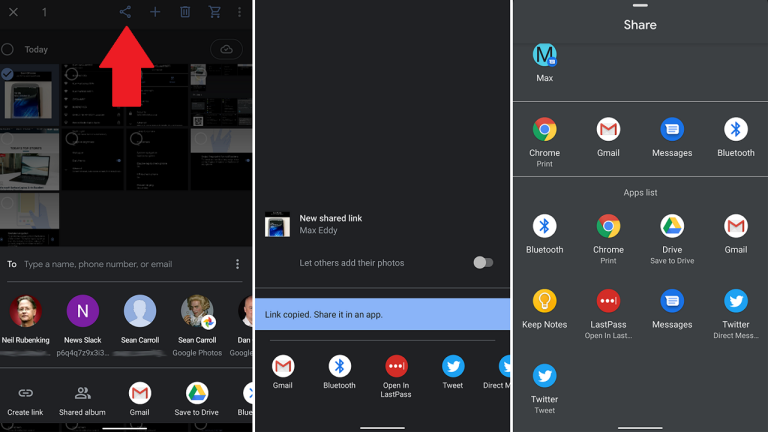
Si estaba cansado del torpe menú para compartir de Android, se ha rediseñado por completo para que sea más rápido y simple en Android 10. La versión anterior de esta función agrupaba todo en un gran lío de contactos y aplicaciones. La nueva versión divide las cosas en secciones claras, que incluyen contactos frecuentes, aplicaciones sugeridas según el uso y una lista alfabética de destinos de aplicaciones. Algunas aplicaciones también cuentan con comandos específicos dentro del panel de compartir. Fotos, por ejemplo, permite compartir enlaces y álbumes.

Administrar la privacidad y los permisos de ubicación
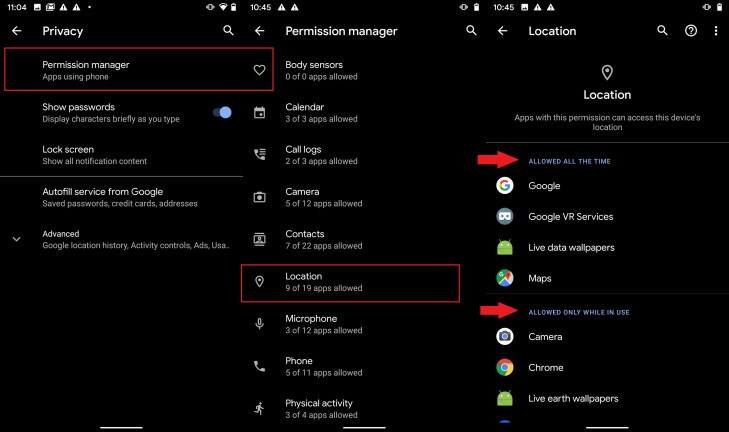
En Configuración > Privacidad , encontrará un nuevo menú que centraliza todas las configuraciones de privacidad y permisos en un solo lugar. El Administrador de permisos le permite controlar exactamente qué aplicaciones tienen acceso a datos personales específicos como contactos, cámara, registros de llamadas, ubicación, micrófono y más.
Si administra los permisos de ubicación, por ejemplo, verá una lista de las aplicaciones con acceso a la ubicación siempre activo, acceso a la ubicación solo cuando se usa la aplicación y acceso denegado. Toque en cualquier aplicación para alternar permisos.
El menú Privacidad también le permite administrar el historial de ubicaciones y los controles de actividad de toda su cuenta de Google.
Inhabilitar la segmentación de anuncios
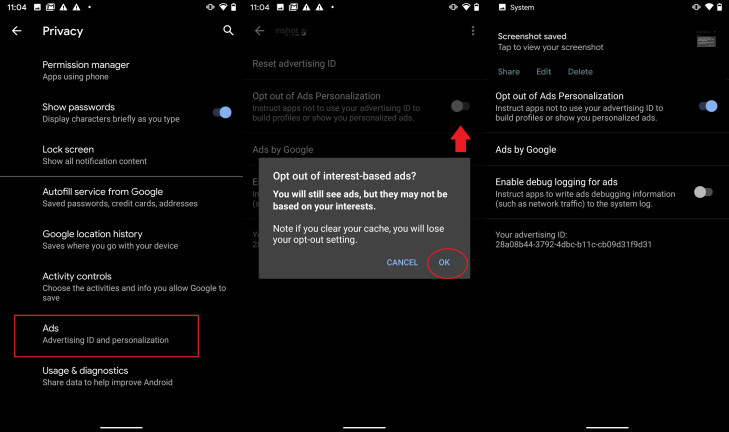
Android 10 ahora le permite cancelar la orientación de anuncios, lo que significa que Google no usará sus datos para personalizar los anuncios que ve en su dispositivo y a través de las aplicaciones y servicios de Google. Esto no significa que dejará de ver anuncios, pero garantizará que no haya perfiles publicitarios espeluznantes e invasivos que lo persigan por Internet.
Vaya a Configuración > Privacidad > Avanzado > Anuncios y cambie el interruptor junto a Deshabilitar la personalización de anuncios. Si está de acuerdo con ver anuncios personalizados pero desea restablecer todo desde cero, toque Restablecer ID de publicidad.
Manténgase enfocado en su teléfono
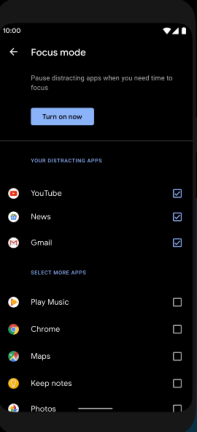
Con Android 10, Google agrega nuevas funciones a su aplicación Bienestar digital, cuyo objetivo es ayudarlo a controlar el tiempo que pasa frente a la pantalla. Eso incluye el modo de enfoque, que te permite bloquear aplicaciones que te distraen cuando necesitas concentrarte.
Recientemente salió de la versión beta en Android 10 (y también funciona en algunos dispositivos con Android 9.0 Pie). Pause las aplicaciones navegando a Configuración > Bienestar digital y controles parentales > Modo de enfoque , seleccione los programas que desee y toque Activar ahora.
En lugar de volver a la pantalla de Configuración cada vez que necesite ajustar el Modo de enfoque, use el mosaico de acceso directo dentro del tono de notificación.
Los padres pueden mantener el control